Py之wxPython:利用wxPython库设计CMD的dos窗口并进行交互可视化图文教程
目录
实现结果
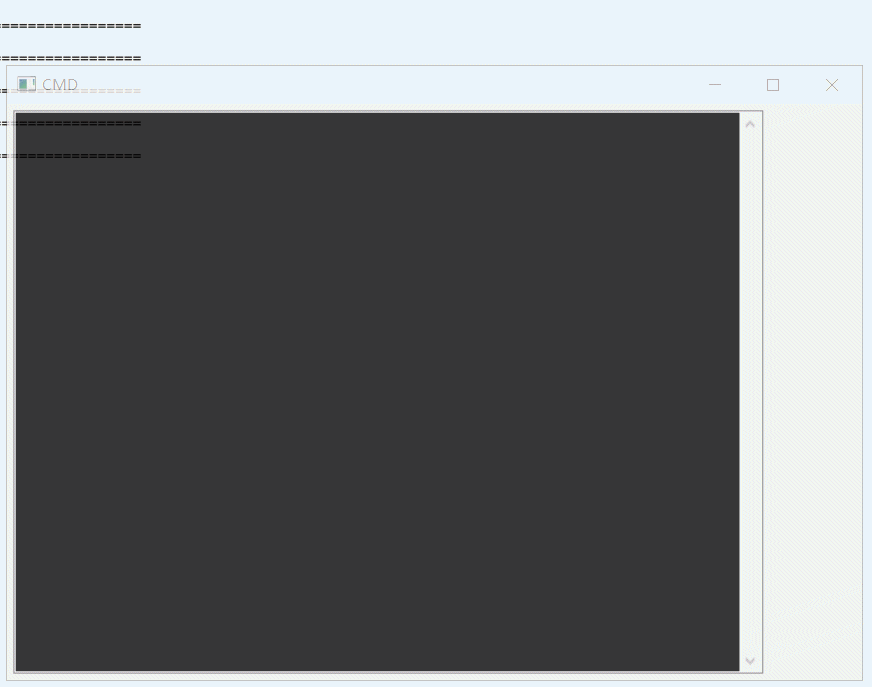
实现代码
#coding:utf-8
import wx
import os
class Mywin(wx.Frame):
def __init__(self, parent, title):
super(Mywin, self).__init__(parent, title = title,size = (700,500))
panel = wx.Panel(self)
vbox = wx.BoxSizer(wx.VERTICAL)
hbox3 = wx.BoxSizer(wx.HORIZONTAL)
self.t3 = wx.TextCtrl(panel,size = (600,1000),style = wx.TE_MULTILINE)
hbox3.Add(self.t3,1,wx.EXPAND|wx.ALIGN_LEFT|wx.ALL,5)
vbox.Add(hbox3)
self.t3.Bind(wx.EVT_TEXT_ENTER,self.OnEnterPressed)
self.t3.SetBackgroundColour('Black'), self.t3.SetForegroundColour('Steel Blue')
self.SetTransparent(200) #设置透明
panel.SetSizer(vbox)
self.Centre()
self.Show()
self.Fit()
def OnKeyTyped(self, event):
print(event.GetString())
def OnEnterPressed(self,event):
self.t3.AppendText(event.GetString())
result = os.popen(event.GetString())
res = result.read()
for line in res.splitlines():
print(line)
self.t3.AppendText(line)
def OnMaxLen(self,event):
print("Maximum length reached")
app = wx.App()
Mywin(None, 'CMD')
app.MainLoop()





 本文介绍使用wxPython库创建类似CMD的dos窗口,并实现文本输入与交互功能的方法。通过详细代码示例,展示了如何设置窗口大小、颜色、透明度及响应键盘事件,实现输入文本的显示与执行。
本文介绍使用wxPython库创建类似CMD的dos窗口,并实现文本输入与交互功能的方法。通过详细代码示例,展示了如何设置窗口大小、颜色、透明度及响应键盘事件,实现输入文本的显示与执行。



















 被折叠的 条评论
为什么被折叠?
被折叠的 条评论
为什么被折叠?










